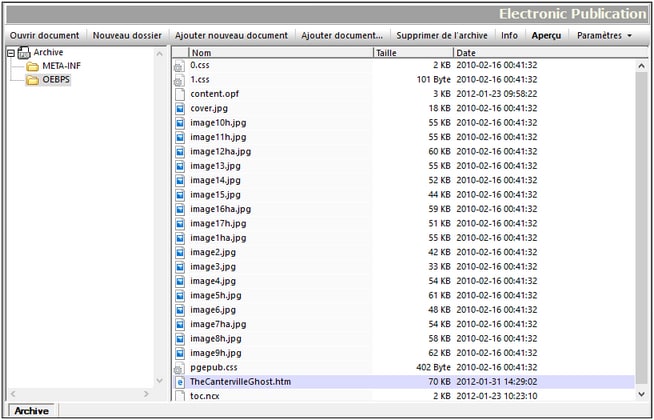Fichiers EPUB
Un fichier EPUB est un groupe de fichiers zippés conformes au standard EPUB du International Digital Publishing Forum (IDPF). Ce standard est la norme de distribution et d'échange pour les publications web numériques. Dans Archive View, vous pouvez ouvrir des fichiers EPUB, consulter la publication numérique EPUB du fichier dans un onglet de pré-visualisation, éditer les fichiers de composants de l'archive EPUB directement dans XMLSpy, valider le fichier EPUB, et réenregistrer les fichiers de composant dans l'archive EPUB.
Note : (i) XMLSpy prend en charge EPUB 2.0.1. (ii) Un fichier EPUB modèle est disponible dans le projet Examples et dans le dossier (My) Documents/Altova/XMLSpy2026/Examples.
Terminologie
Dans les descriptions ci-dessous, les termes suivants sont utilisés comme suit :
• Fichier EPUB est utilisé pour indiquer le fichier EPUB comportant l'extension .epub. Il s'agit du fichier ZIP qui contient toute l'archive et il s'agit du fichier qui sera ouvert dans Archive View
•Fichier archive est un des fichiers contenus dans l'archive EPUB
•Livre EPUB est le terme utilisé pour indiquer la publication numérique générée par le fichier EPUB zippé
Dans cette section
La description ci-dessous des fonctions EPUB dans XMLSpy est structurée dans les parties suivantes :
•Ouvrir des fichiers EPUB dans Archive View
•Créer un nouveau fichier EPUB
•Modifier les contenus et les structures d'une archive EPUB
•Éditer les fichiers d'archive directement dans XMLSpy
•Assistants à la saisie pour les fichiers d'archive
Ouvrir des fichiers EPUB dans Archive View
Sélectionner la commande de menu Fichier | Ouvrir, se rendre sur le fichier EPUB et cliquer sur Ouvrir. Le fichier EPUB s'ouvre dans Archive View (capture d'écran ci-dessous). En alternative, vous pouvez cliquer avec la touche de droite sur le fichier EPUB dans Windows Explorer et sélectionner la commande de menu contextuel pour ouvrir le fichier avec XMLSpy. Si vous avez configuré XMLSpy en tant que l'éditeur par défaut des fichiers EPUB, double-cliquer sur le fichier EPUB pour ouvrir le fichier dans Archive View.
Le Mode Dossier affiché dans le volet de gauche montre les dossiers dans l'archive, alors que la Fenêtre principale montre les fichiers dans le dossier sélectionné dans le Mode Dossier. L'archive EPUB aura la structure et les composants clés suivants.
Archive
|-- Mimetype file
|
|-- META-INF folder
| |-- container.xml
|
|-- DOCUMENT folder (dans la capture d'écran ci-dessus, OEBPS est le dossier Document.)
|-- Contains HTML, CSS, image files, plus OPF and NCX files
Créer un nouveau fichier EPUB
Pour créer un nouveau fichier EPUB, sélectionner la commande de menu Fichier | Nouveau. Dans le dialogue Créer nouveau document qui s'ouvre, choisir le type de fichier .epub. Dans le dialogue Enregistrer sous qui s'affiche, donner un nom à votre document EPUB et cliquer sur Enregistrer. Une archive EPUB squelette contenant tous les dossiers et fichiers d'une archive EPUB valide (voir structure de l'archive ci-dessus) sera créée dans une nouvelle fenêtre dans Archive View. Ajouter les dossiers et les fichiers que vous souhaitez ajouter à l'archive, comme décrit ci-dessous, puis enregistrer le fichier EPUB. Pour éditer un fichier d'archive directement dans XMLSpy, double-cliquer sur le fichier dans Archive View. Le fichier s'ouvrira dans une nouvelle fenêtre XMLSpy. L'éditer puis l'enregistrer avec la commande Fichier | Enregistrer (Ctrl+S).
Prévisualiser un livre EPUB
Afin de prévisualiser un livre EPUB, rendre le fichier EPUB actif dans Archive View, puis cliquer sur la touche Aperçu dans la barre outils de Archive View. Le livre EPUB s'ouvrira dans une fenêtre de navigateur séparée (Internet Explorer) dans XMLSpy. Si un des fichiers qui sera utilisé pour la prévisualisation, qu'il s'agisse d'un fichier de contenu ou d'un fichier lié à la structure, a été modifié mais pas enregistré, vous serez invité à enregistrer le fichier. Si vous n'enregistrez pas les modifications, l'aperçu utilisera les données précédemment enregistrées et il se pourrait qu'il ne soit pas à jour. Vous pouvez spécifier que tous les fichiers modifiés seront enregistrés automatiquement avant la prévisualisation en activant ce paramètre (par le biais de la touche Paramètres dans la barre outils de Archive View).
Veuillez noter les éléments suivants :
•Si la touche Aperçu dans Archive View est cliquée alors qu'une fenêtre d'Aperçu de cette publication EPUB est encore ouverte, alors la publication EPUB sera rechargée dans la fenêtre ouverte d'Aperçu.
•La réinitialisation de la fenêtre d'Aperçu elle-même (à l'aide de la commande Refresh (F5) d'Internet Explorer) ne met pas à jour la fenêtre d'Aperçu. La publication EPUB dans la fenêtre Aperçu doit être mise à jour à l'aide de la touche Aperçu (de Archive View) du fichier EPUB correspondant (voir point précédent).
•Pour fermer l'aperçu, fermer la fenêtre Aperçu.
Note : Toutes les balises EPUB ne sont pas prises en charge dans Internet Explorer, les aperçus peuvent donc être faussés. De plus, si le document de publication numérique est un XML et non un HTML, l'aperçu peut ne pas fonctionner. Des versions plus récentes d'Internet Explorer proposent une gestion améliorée des balises EPUB, donc si vous rencontrez des problèmes, essayez de vous mettre à jour de la dernière version d'Internet Explorer.
Modifier les contenus et les structures d'une archive EPUB
Vous pouvez ajouter des dossiers (cliquer sur la touche Nouveau dossier), de nouveaux fichiers (Ajouter nouveau document), et des fichiers existants (Ajouter document) au dossier d'archive sélectionné. Veuillez noter que lorsque vous ajoutez un nouveau dossier ou un nouveau document, vous devez immédiatement saisir un nom pour le dossier ou le fichier ; il ne sera pas possible de renommer des fichiers dans Archive View. Vous pouvez supprimer un fichier ou un dossier en le sélectionnant et en cliquant sur la touche Supprimer depuis l'archive.
Une fois avoir modifié l'archive, vous devez enregistrer le fichier EPUB (Fichier | Enregistrer) pour que les modifications soient enregistrées.
Infos et paramètres
Cliquer sur la touche Info pour afficher en bas de Archive View, un sommaire des informations d'archive clés (capture d'écran ci-dessous). Cliquer à nouveau sur la touche Info pour supprimer le sommaire. Le sommaire rapporte le nombre de fichiers contenus dans l'archive (y compris le fichier Mimetype et container.xml), la taille du fichier EPUB comprimé et la taille cumulative des fichiers décompressés.
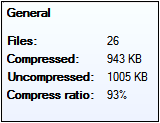
La touche Paramètres contient deux options d'enregistrement de fichier automatiques qui peuvent être activées et désactivées : pour enregistrer automatiquement le fichier EPUB (i) avant la validation, et (ii) avant la prévisualisation du fichier EPUB (via la touche Aperçu) dans XMLSpy.
Éditer les fichiers d'archive directement dans XMLSpy
Pour éditer un fichier d'archive directement dans XMLSpy, double-cliquer le fichier dans Archive View. En alternative, sélectionner le fichier dans Archive View et cliquer sur la touche Ouvrir document dans la barre outils de Archive View. Le fichier s'ouvrira dans une nouvelle fenêtre XMLSpy. L'éditer puis l'enregistrer avec la commande Fichier | Enregistrer (Ctrl+S).
Assistants à la saisie pour les fichiers d'archive
Les assistants à la saisie pour les fichiers d'archive à base standard sont disponibles lorsque ces fichiers d'archive sont ouverts dans XMLSpy. Ces fichiers d'archive sont :
•Le fichier OPF, traditionnellement nommé content.opf, il contient les métadonnées EPUB du livre. Il est basé sur les spécifications Open Packaging Format (OPF).
•Le fichier NCX (fichier Navigation Control pour XML), traditionnellement nommé toc.ncx, il contient la table des matières de la publication. Il est basé sur la partie NCX des spécifications OPF.
•Le dossier nommé META-INF doit contenir le fichier container.xml, qui pointe vers le fichier définissant les contenus du livre (le fichier OPF). Le fichier container.xml spécifie comment les fichiers d'archive doivent être organisés conformément aux règles indiquées dans les spécifications Open Container Format (OCF).
Valider un fichier EPUB
Afin de valider un fichier EPUB, sélectionner la commande XML | Valider XML (F8). Les résultats de validation sont affichés dans la fenêtre Messages (capture d'écran ci-dessous). Si un des fichiers d'archive, qu'il s'agisse d'un fichier de contenu ou d'un fichier lié à la structure, a été modifié mais pas enregistré, vous serez invité à enregistrer le fichier. Vous devez enregistrer les fichiers modifiés pour valider le fichier EPUB. Vous pouvez spécifier que tous les fichiers modifiés seront enregistrés automatiquement avant la validation en activant ce paramètre (par le biais de la touche Paramètres dans la barre outils de Archive View).
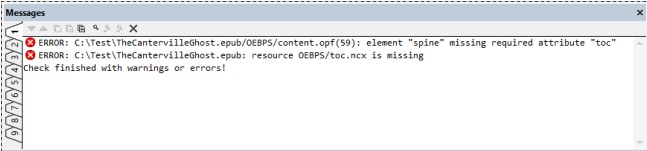
Affichage des messages d'erreur : (i) le fichier dans lequel l'erreur a été trouvée et, si applicable, le numéro de la ligne dans laquelle l'erreur s'est produite ; (ii) une description de l'erreur. Dans la capture d''écran ci-dessus, l'erreur surlignée s'est produite dans la ligne 21 du fichier content.opf. Cliquer sur la ligne d'erreur dans la fenêtre Messages pour ouvrir le fichier pertinent et marquer l'erreur.
Note : Le moteur de validation EPUB est une fonctionnalité Java, donc Java doit être installé sur votre appareil pour que le moteur de validation puisse être exécuté.